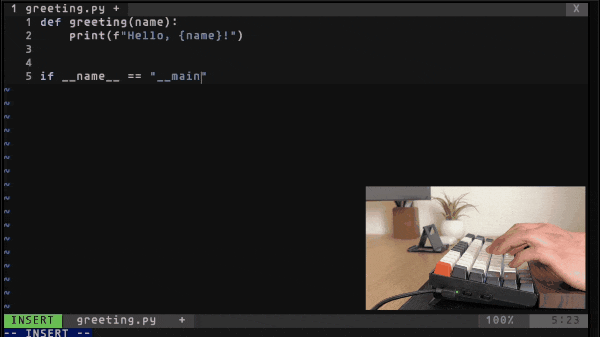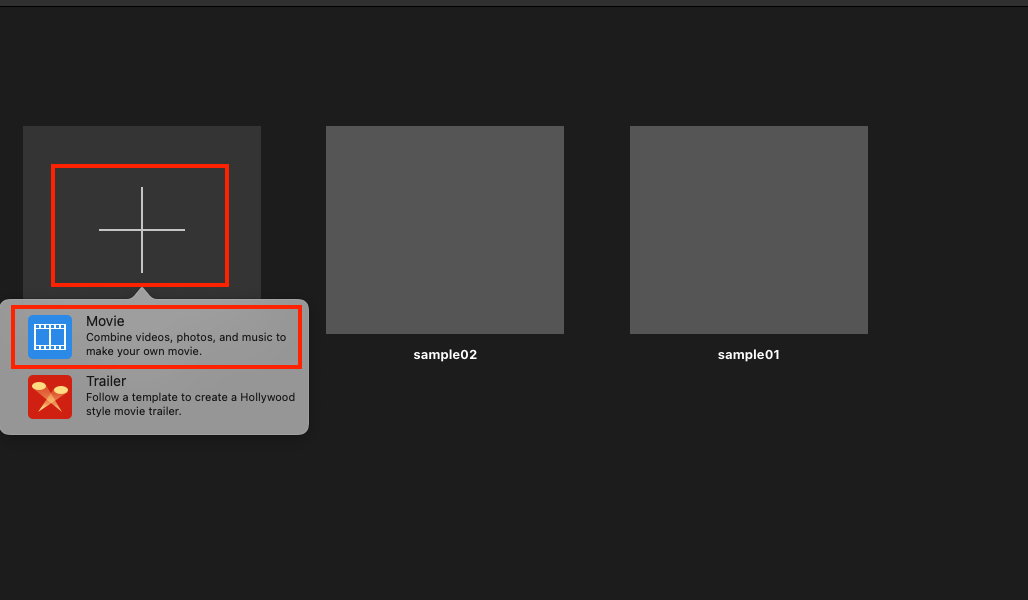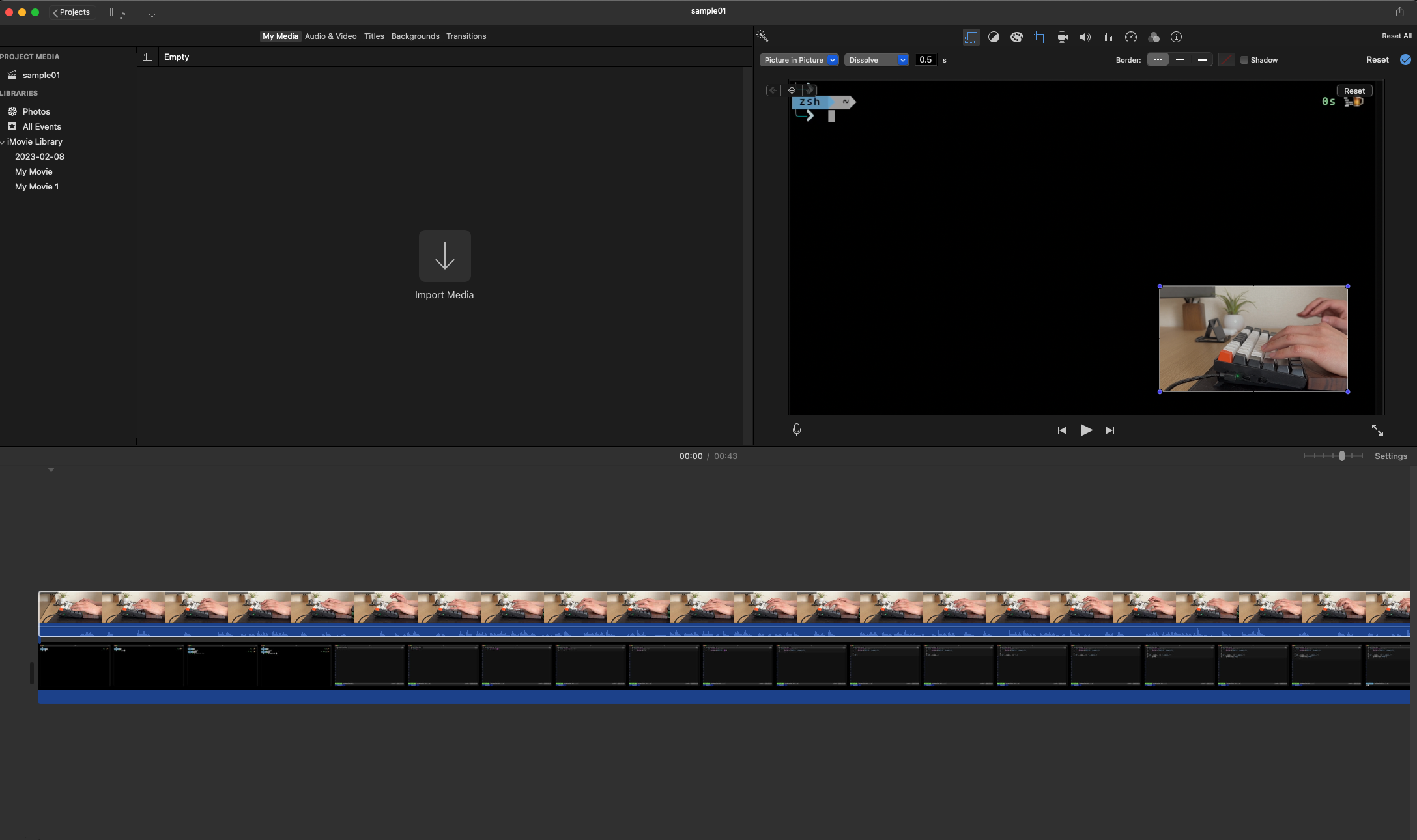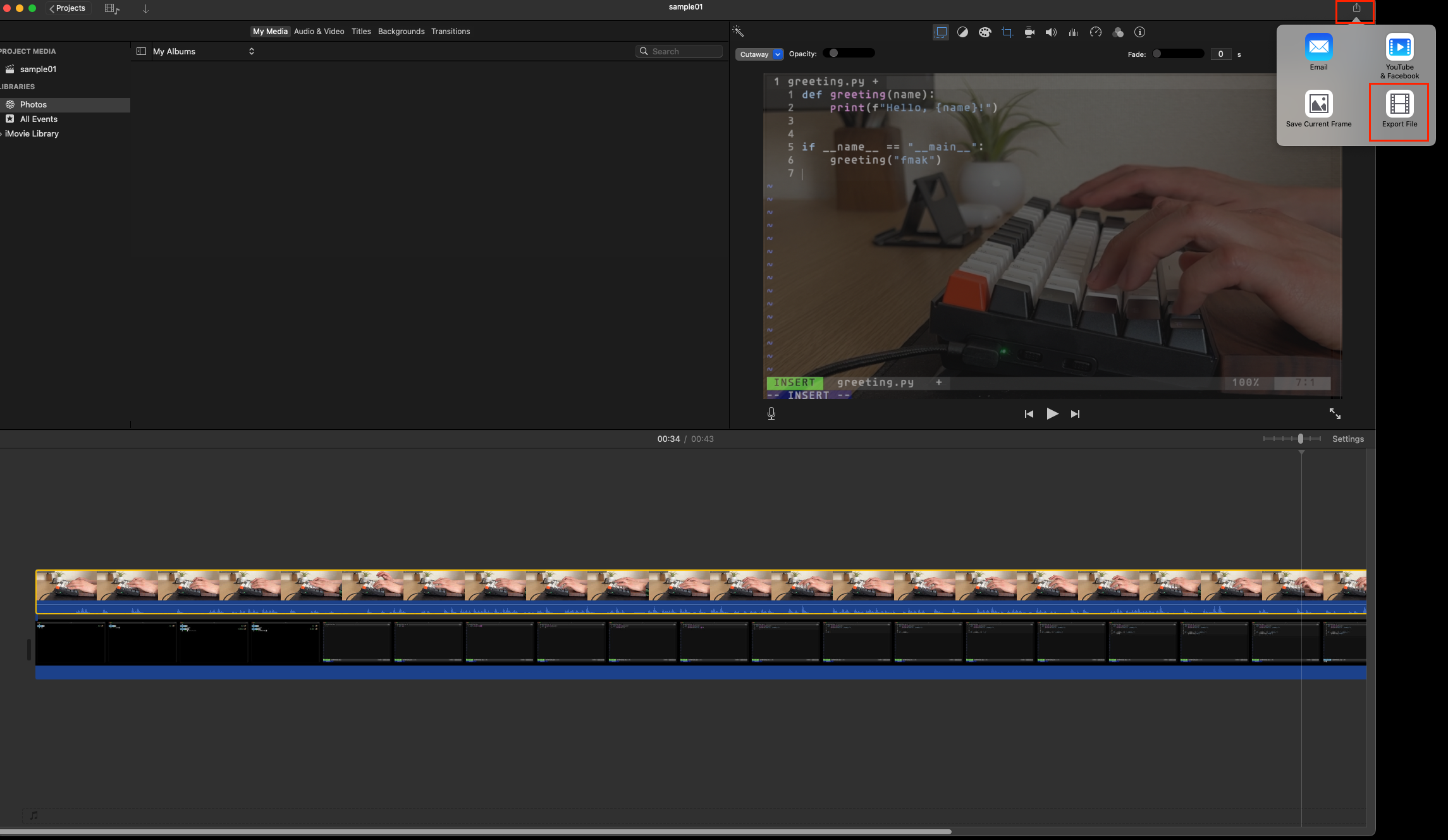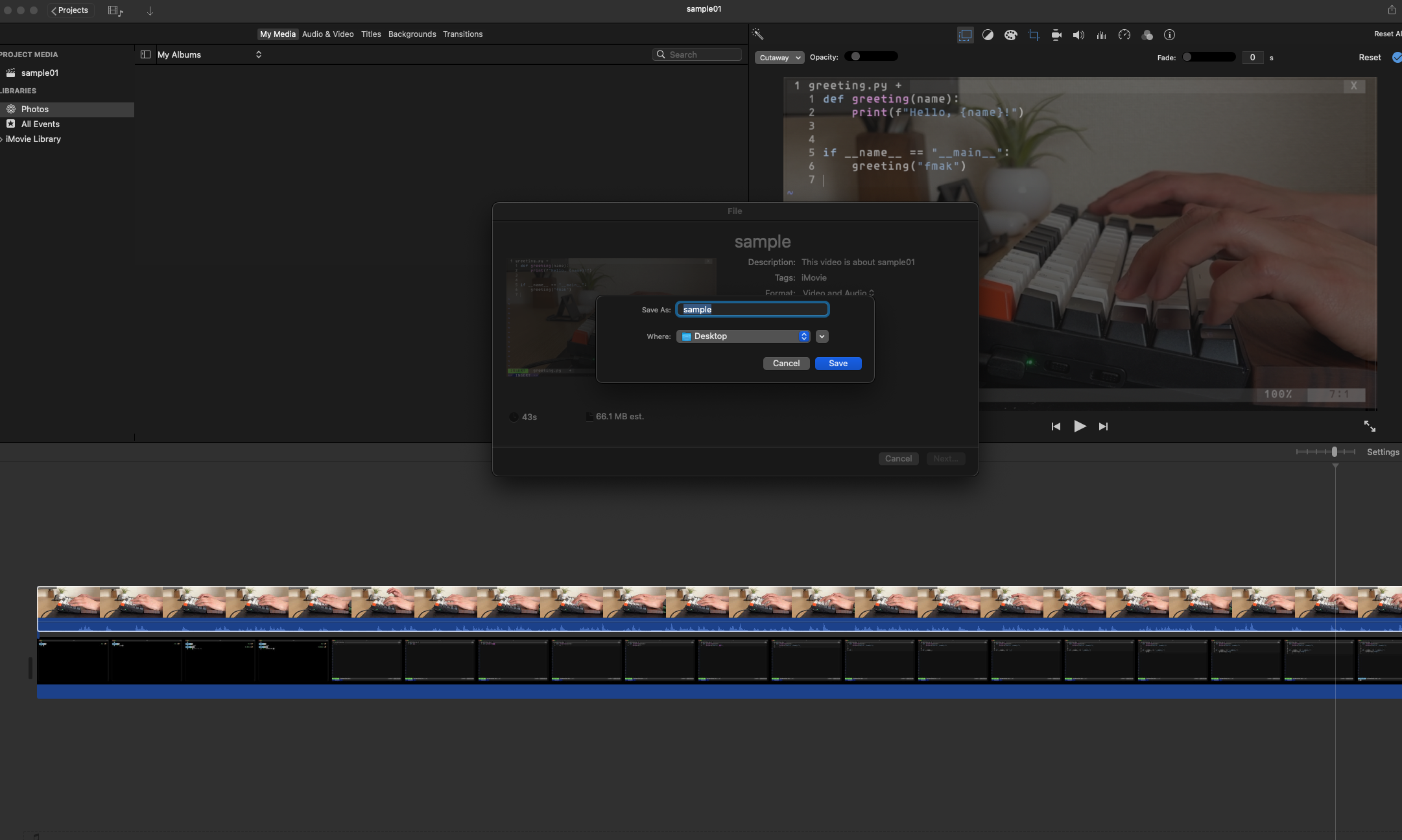はじめに
最近「ASMR Programming」や「No Talking」などのプログラミング系Youtube動画にハマっているので、それっぽい動画を簡単に(無料で)作ってみました。
- 必要なツール
- スマホ
- スマホスタンド(百均のやつでもいい)
- 動画編集ソフト(今回は「iMovie」(Version 10.3.5)というmacOS標準搭載のアプリを使います)
※動画編集ガチ勢ではないので簡単な動画しか作れません、ご了承くださいm(_ _)m
成果物
以下の2種類の動画を作っていきます。
picture in picture
PCの画面を透過させる
動画撮影&画面録画
それでは動画を作っていきます。タイピングしている動画とPC画面の録画が必要になります。
※以下の2つの録画を同時に行う必要があります(録画開始のタイミングがずれても編集で揃えることができます)
タイピング動画の録画
誰でも無料で簡単に動画を作れるということで、今回はカメラやマイクを使わずにスマホだけで撮影します。(高画質&高音質が必要な場合は別途機材を用意する必要があります)
今回の動画撮影に使ったiPhone13と以前百均で買ったスタンドです。

PC画面の録画
Macの場合は、cmd + shift + 5で選択したウィンドウや画面の一部を録画できます。
スマホの方で録音するので、録画開始前に「Options」をクリックし、「マイク - なし」を選択します。
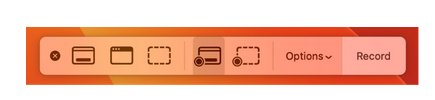
動画編集
picture in picture
動画をタイムラインにドラッグ&ドロップします。タイムライン上でPC画面の録画を下に、タイピング動画を上に配置します。
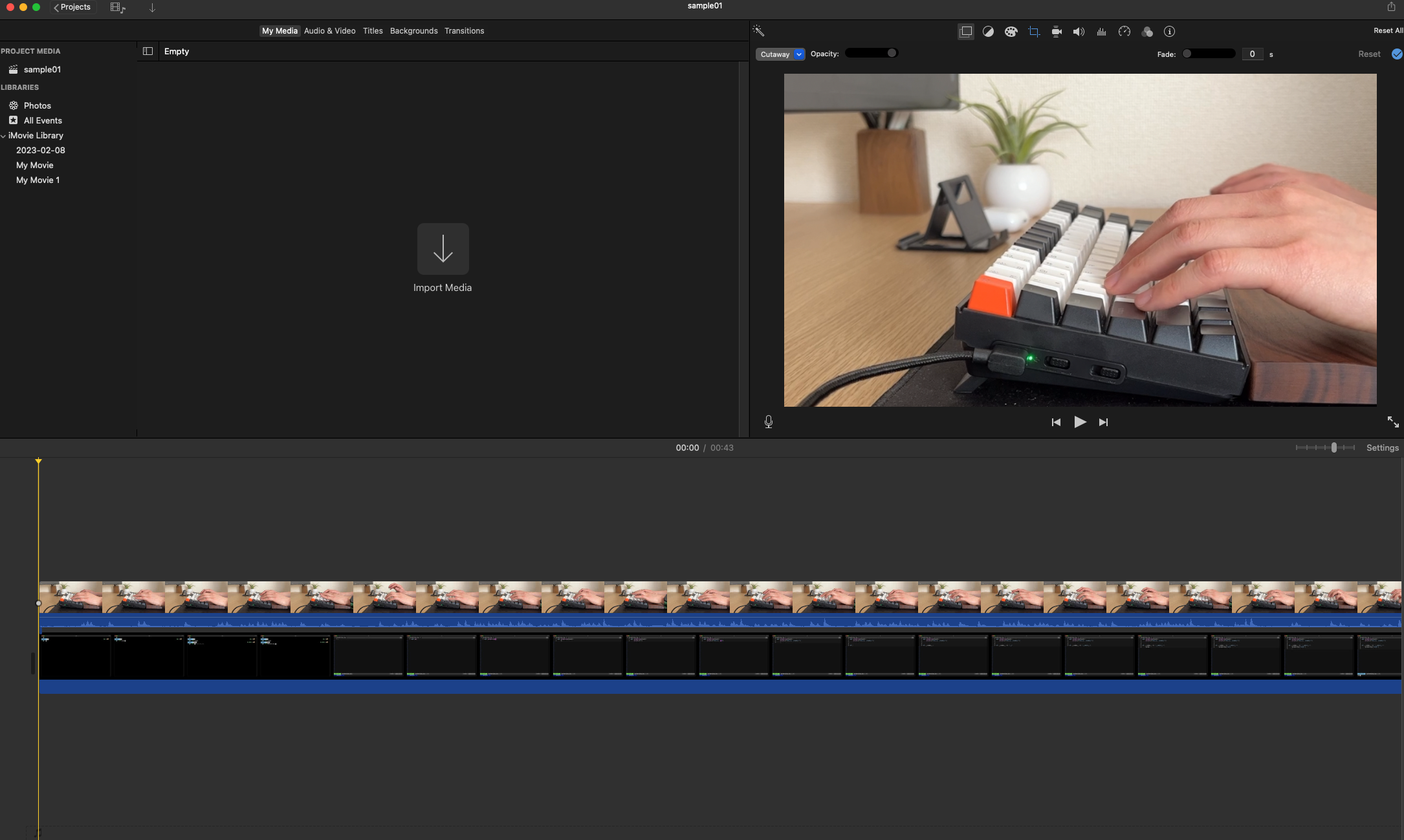
録画開始のタイミングがずれているので、タイピング動画に合わせてPC画面の録画の位置を調整します。cmd + bで選択した位置で動画を分割し、余計な部分を削除しておきます。ちなみにタイミングを合わせる際にEnterキーの音で判断しています(メカニカルキーボードなので)。
タイピング動画を選択した状態で「ビデオオーバーレイ設定」をクリックし、「ピクチャ・イン・ピクチャ」を選択します。
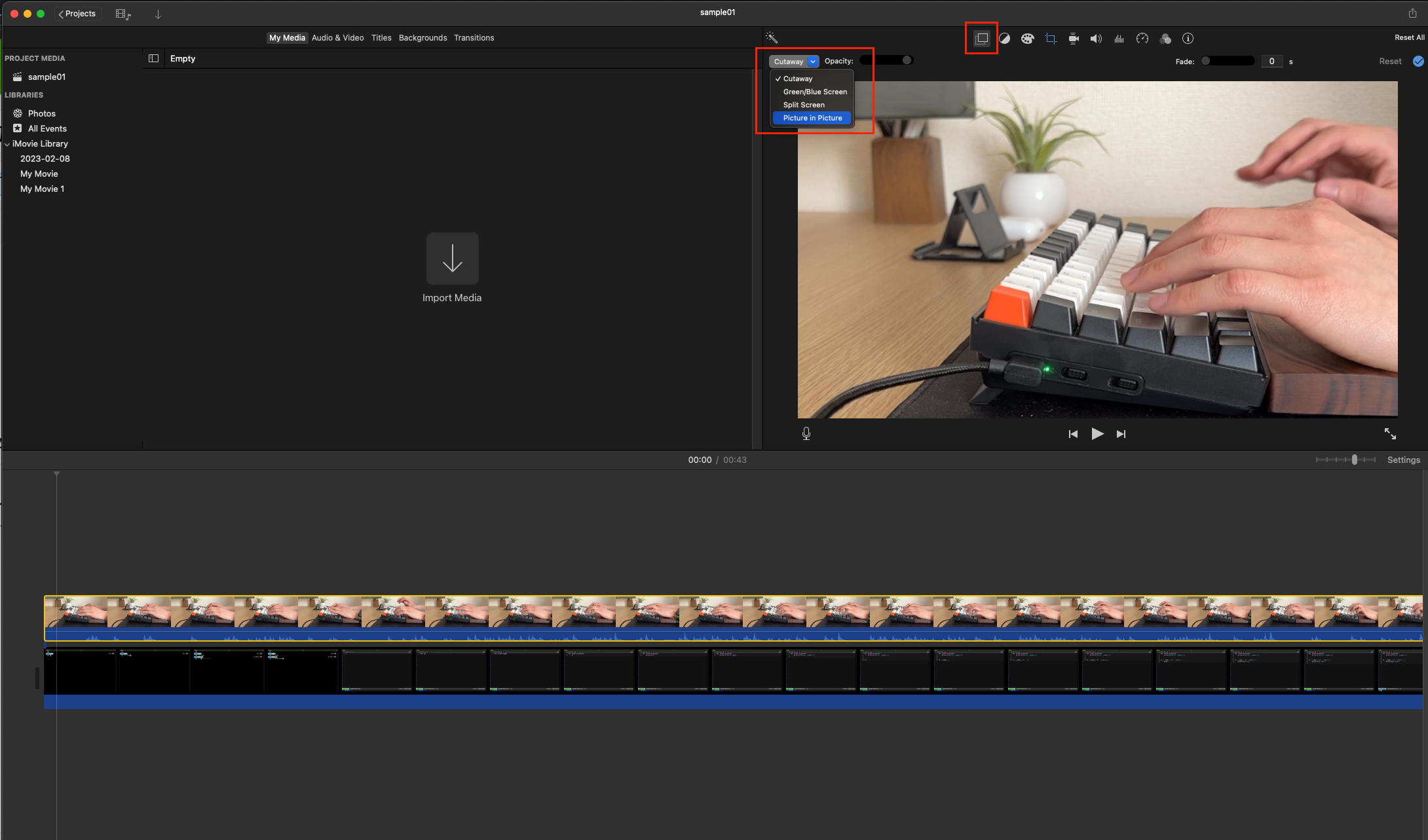
PCの画面を透過させる
タイピング動画を選択した状態で「ビデオオーバーレイ設定」をクリックし、「カットアウェイ」を選択し、「不透明度」(opacity)を調整すればOKです。
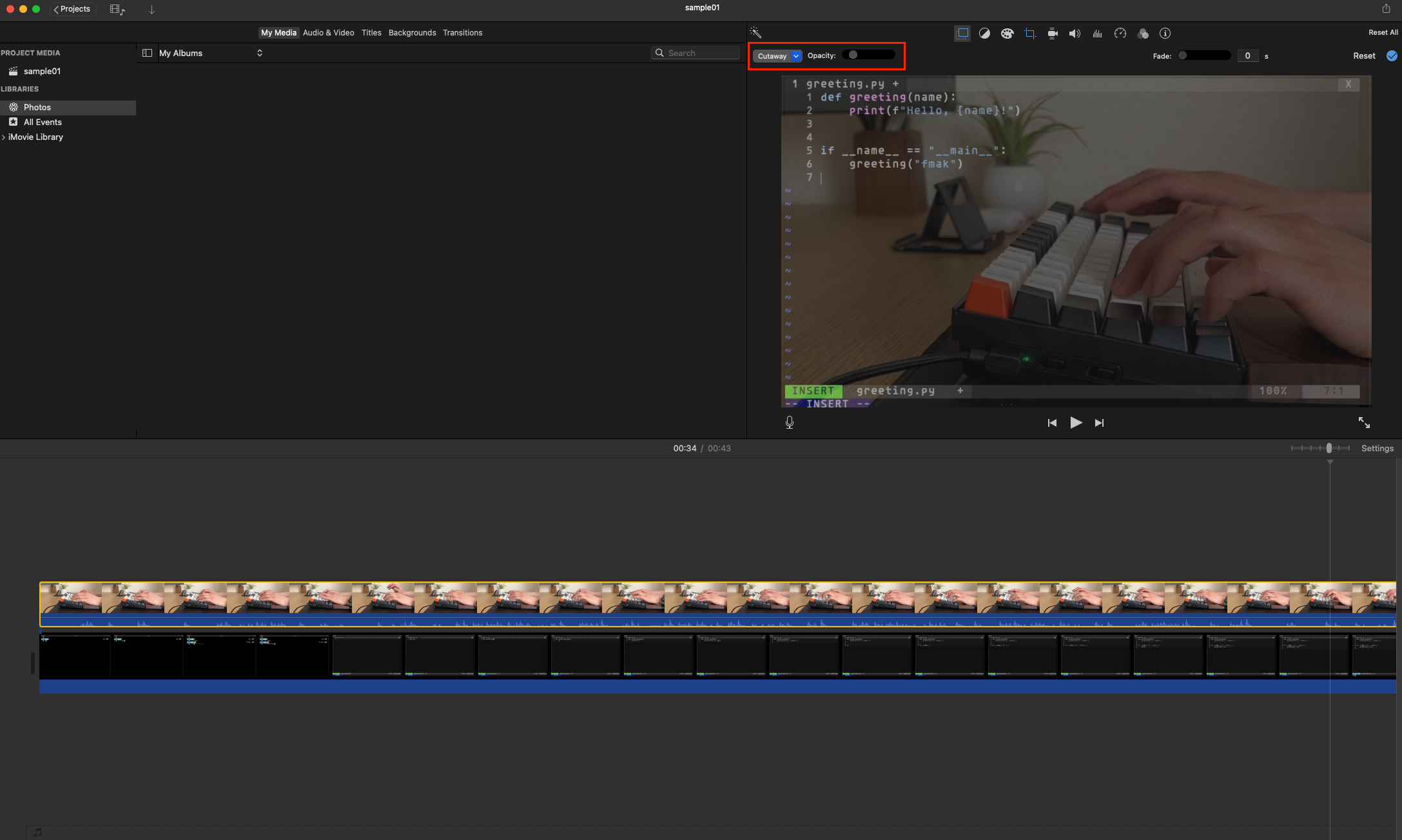
動画の書き出し
終わりに
スマホと無料動画編集ソフトさえあれば誰でも簡単にそれっぽい動画を作れる方法を紹介しました。ぜひ参考にしてみてください!